sai绘图软件导入笔刷教程:
1、将下载好的笔刷素材解压出来放到一个文件夹中,然后全选复制刚已下载的素材包;
2、复制刚下载的SAI2 Demo中的setting2.ssd文件
打开“我的文档”,路径为【C:\Users\admin\Documents\SYSTEMAX Software Development\SAI2 Demo】,将该路径中系统生成的setting2.ssd替换掉;
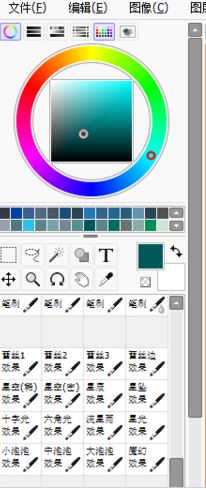
替换笔刷后之前自己添加的色板,笔刷,以及笔刷相关设置会被【重置】。
以上便是winwin7给大家分享介绍的关于sai绘图软件导入笔刷教程,有需要的用户快去试试吧~、
相关文章:
ps笔刷怎么导入?教你笔刷怎么导入ps图文教程
ps笔刷怎么安装?手把手教你在ps中安装笔刷的方法